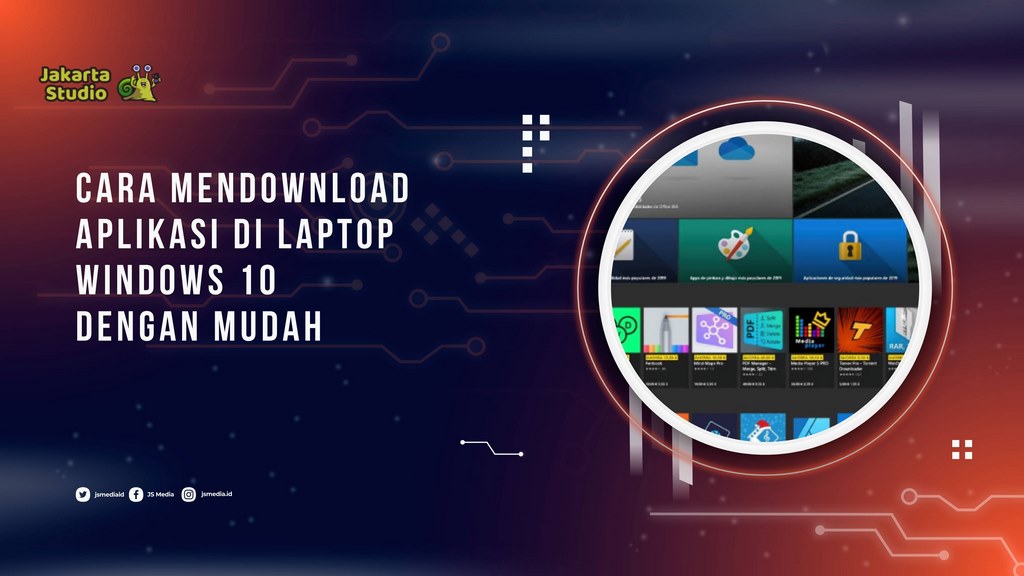Mengetahui cara mendownload aplikasi di laptop merupakan hal penting bagi setiap pengguna perangkat komputer. Ada berbagai metode yang bisa kamu gunakan untuk mengunduh aplikasi sesuai kebutuhan.
Seperti yang kita tahu, aplikasi dibutuhkan untuk menunjang pekerjaan, belajar, hingga hiburan. Namun, masih banyak orang yang belum memahami cara mengunduh aplikasi dengan benar di laptop.
Tenang saja, di bawah ini tersedia penjelasan lengkap tentang berbagai cara download aplikasi di laptop. Simak langkah-langkahnya berikut ini.
Cara Download Aplikasi di Laptop
Ada beberapa metode yang bisa kamu gunakan untuk mengunduh aplikasi di laptop sesuai dengan sistem operasi dan kebutuhan.
Setiap cara memiliki kelebihan masing-masing, mulai dari yang paling praktis melalui toko aplikasi resmi, hingga lewat situs resmi atau command-line tool.
Dengan mengetahui berbagai pilihan ini, kamu bisa menyesuaikan proses download sesuai situasi dan jenis aplikasi yang ingin diinstal. Berikut beberapa cara yang bisa kamu coba:
1. Melalui Microsoft Store
Cara paling aman dan mudah untuk download aplikasi di laptop adalah melalui Microsoft Store. Di sini, tersedia berbagai aplikasi gratis maupun berbayar.
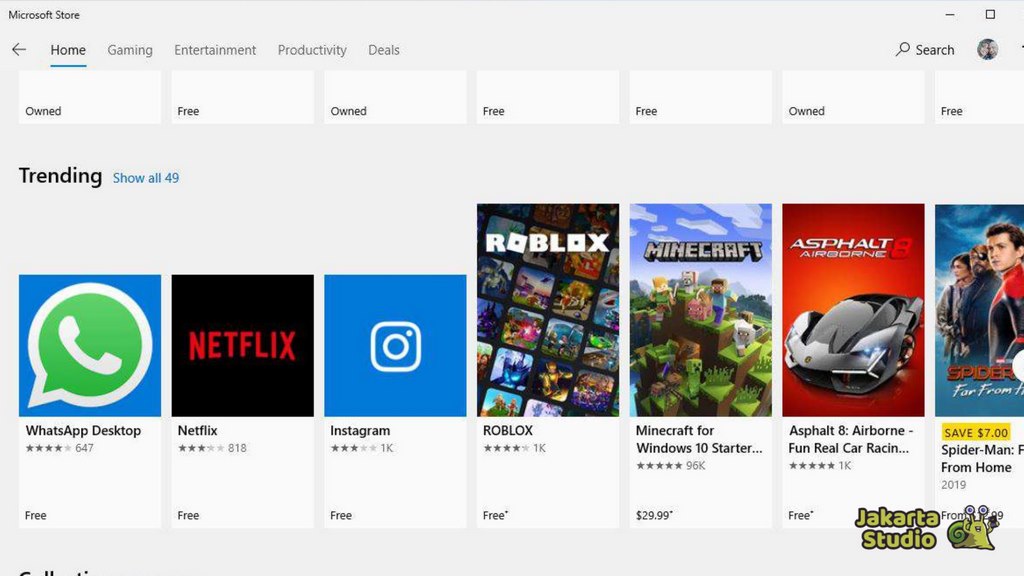
- Buka menu Start.
- dari daftar aplikasi Pilih Microsoft Store.
- di Microsoft Store, cari aplikasi yang ingin kamu download.
- Setelah muncul, klik aplikasi tersebut.
- Tekan tombol Get atau Install untuk mulai mendownload.
- Tunggu proses instalasi selesai.
2. Melalui App Store (Khusus Mac)
Untuk kamu pengguna MacBook atau perangkat Mac, App Store menjadi pilihan utama untuk mendownload aplikasi.
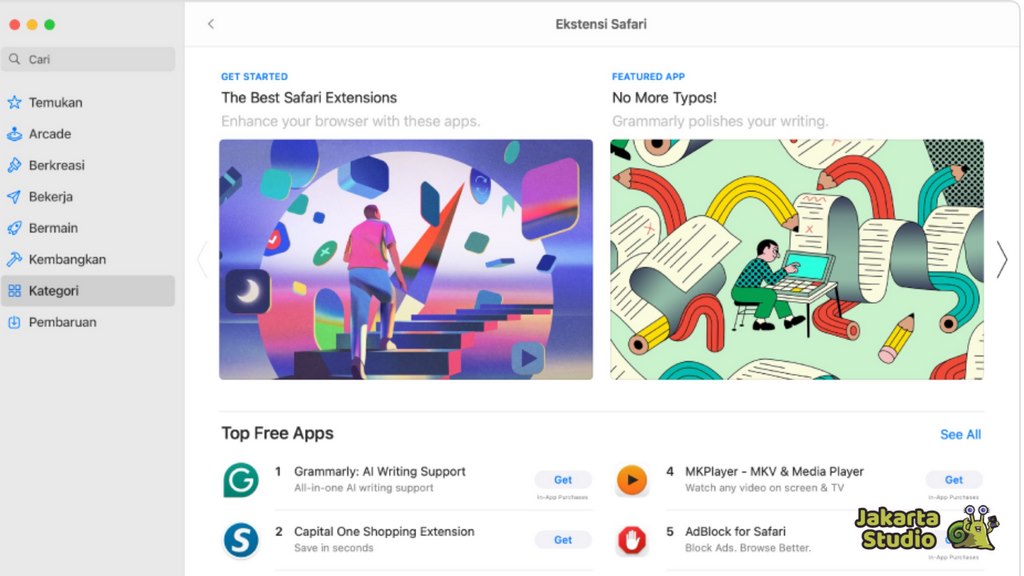
- Buka App Store melalui dock atau Launchpad.
- Ketik nama aplikasi di kolom pencarian.
- Klik aplikasi yang diinginkan.
- Tekan tombol Get atau harga aplikasi jiika berbayar.
- Masukkan Apple ID bila diminta, lalu proses download akan di mulai.
- Tunggu sampai instalasi selesai, lalu aplikasi bisa langsung digunakan.
3. Melalui Situs Resmi
Sebagian besar aplikasi populer seperti Google Chrome, Zoom, atau Spotify bisa di download langsung melalui situs resminya.
- Buka browser di laptop kamu.
- Kunjungi situs resmi aplikasi yang ingin diunduh, misalnya www.spotify.com.
- Cari tombol Download atau Unduh di halaman utama.
- Klik tombol tersebut untuk mengunduh file installer.
- Setelah selesai, buka file installer dan ikuti petunjuk instalasi hingga selesai.
4. Melalui Microsoft Winget
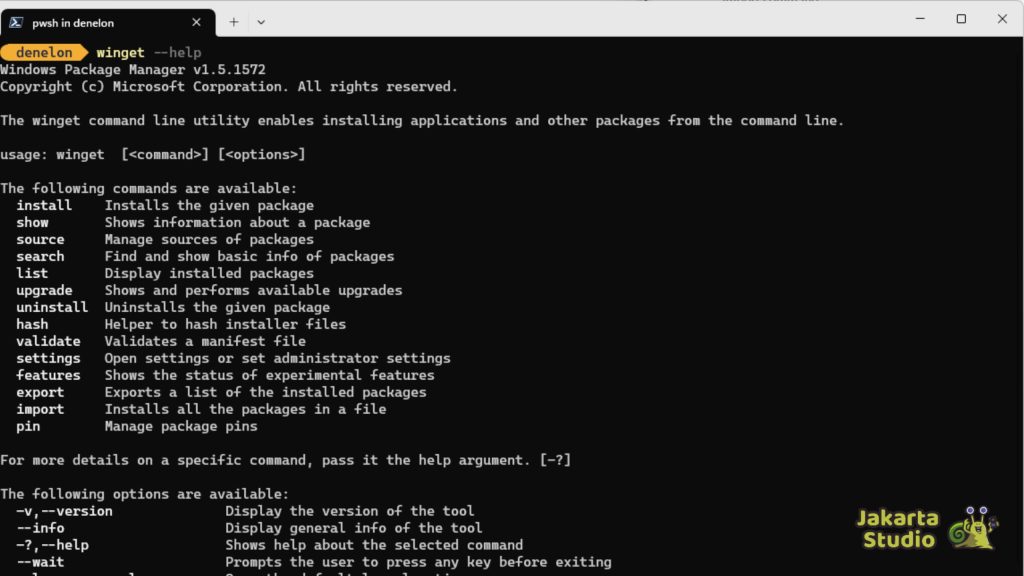
Microsoft Winget adalah tool command-line bawaan di Windows 10 dan Windows 11 yang bisa digunakan untuk menginstal aplikasi lewat perintah di CMD atau PowerShell.
- Tekan tombol Windows + X, lalu pilih Windows Terminal (Admin).
- Ketik perintah winget instal nama aplikasi (misalnya: winget install zoom).
- Tekan Enter, lalu proses download dan instal akan berjalan secara otomatis.
- Tunggu hingga proses selesai.
5. Melalui Ekstensi Chrome
Kamu juga dapat mengunduh aplikasi menggunakan ekstensi khusus di browser Google Chrome.
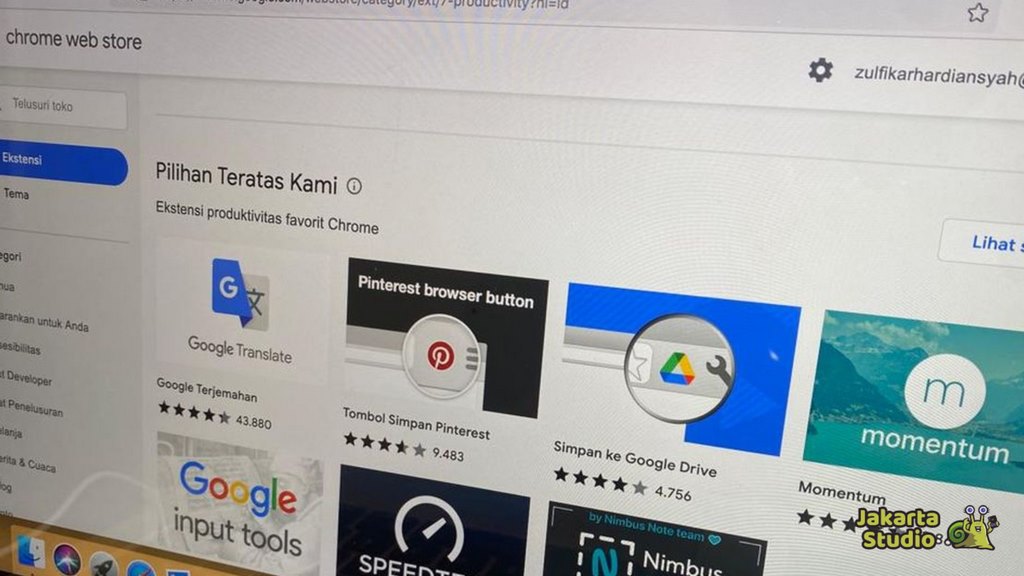
- Buka Google Chrome di laptop kamu.
- Kunjungi Chrome Web Store di chrome.google.com/webstore.
- Cari ekstensi bernama Application Downloader Extension atau sejenisnya.
- Klik tambahkan ke crhrome lalu konfirmasi dengan klik Add Extension.
- Setelah terpasang, klik ikon ekstensi tersebut.
- Ketik nama aplikasi yang di inginkan dan pilih dari daftar yang tersedia.
- Klik Unduh atau Download untuk memulai proses.
Penutup
Itulah beberapa cara mendownload aplikasi di laptop Windows 10 maupun perangkat lainnya yang bisa kamu coba. Pastikan kamu mengunduh aplikasi dari sumber terpercaya untuk menjaga keamanan perangkat.
kamu bisa pilih cara yang paling sesuai dengan kebutuhan kamu, semoga beberapa cara yang kami sampaikan di atas dapat bermanfaat.